RV340x: Installeer Cisco AnyConnect Secure Mobility Client op een Windows-computer
Doel
In dit artikel wordt beschreven hoe u Cisco AnyConnect Secure Mobility Client op een Windows-computer downloadt en installeert.
Dit artikel is uitsluitend van toepassing op de Cisco Small Business RV34x Series routers, niet op Enterprise-producten.
Inleiding
AnyConnect Secure Mobility Client is een modulair softwareproduct voor endpoints. Deze oplossing biedt niet alleen VPN-toegang (virtueel particulier netwerk) via SSL (Secure Sockets Layer) en IPsec (Internetprotocol security) met IKEv2 (Internet Key Exchange, versie 2), maar ook betere security dankzij diverse ingebouwde modules.
AnyConnect-softwareversie
- AnyConnect | 4.10.x (meest recente download)
AnyConnect Secure Mobility Client installeren
Informatie voor beginners
In deze sectie vindt u informatie en tips voor beginners.
Voorwaarden
- AnyConnect is een gelicentieerd product. U moet één of meer clientlicenties aanschaffen bij een partner zoals CDW of via de inkoop van apparatuur door uw bedrijf. Er zijn opties voor 1 gebruiker (L-AC-PLS-3Y-S5) of pakketten met licenties van één jaar voor 25 gebruikers (AC-PLS-P-25-S). Er zijn ook andere licentieopties beschikbaar, waaronder eeuwigdurende licenties. Bekijk de links in de onderstaande sectie Licentie-informatie voor meer informatie over licenties.
- Download de nieuwste versie van firmware voor uw router.
(Klik hier voor de stapsgewijze instructies voor dit proces.)
- Windows-versie 8.1, door Microsoft ondersteunde versies van Windows 10 voor ARM64-gebaseerde pc’s, huidige door Microsoft ondersteunde versies van Windows 10 x86 (32-bits) en x64 (64-bits).
Gebruikt u geen Windows? Bekijk deze andere artikelen!
Toepasselijke apparaten | Softwareversie
- RV340 | 1.0.03.21 (Download nieuwste release)
- RV340W | 1.0.03.21 (Download nieuwste release)
- RV345 | 1.0.03.21 (Download nieuwste release)
- RV345P | 1.0.03.21 (Download nieuwste release)
Licentie-informatie
Met AnyConnect-clientlicenties kunnen AnyConnect-desktopclients – en alle mobiele AnyConnect-clients die beschikbaar zijn – worden gebruikt. U heeft een clientlicentie nodig om Cisco AnyConnect Secure Mobility Client te downloaden en te kunnen gebruiken. Met een clientlicentie heeft u de beschikking over VPN-functionaliteit. Deze licentie wordt verkocht in sets van 25 via partners zoals CDW of wanneer uw bedrijf apparaten inkoopt.
Wilt u meer weten over AnyConnect-licenties? Hieronder staan enkele bronnen:
Stap 1
Open een webbrowser en ga naar de webpagina Software Download van Cisco.

Stap 2
Voer in de zoekbalk 'AnyConnect' in en de opties worden weergegeven. Selecteer AnyConnect Secure Mobility Client v4.x.
Stap 3
Download de Cisco AnyConnect VPN-client. De meeste gebruikers zullen de optie AnyConnect Pre-Deployment Package (Windows) selecteren.
De afbeeldingen in dit artikel hebben betrekking op AnyConnect v4.10.x, de nieuwste versie op het moment van schrijven van dit document.

Als u een licentie heeft aangeschaft en AnyConnect niet kunt downloaden, neemt u contact op met Cisco Global Service Relations via +1 919-993-2724. Selecteer optie 2. U moet uw Cisco-id (de id die u gebruikt om in te loggen op Cisco.com) en het verkoopordernummer weten wanneer u belt. Die situatie wordt dan helemaal rechtgezet.
Stap 4
Ga via Windows Verkenner naar het bestand van het installatieprogramma. Dubbelklik op Setup.exe om het installatieproces te starten.
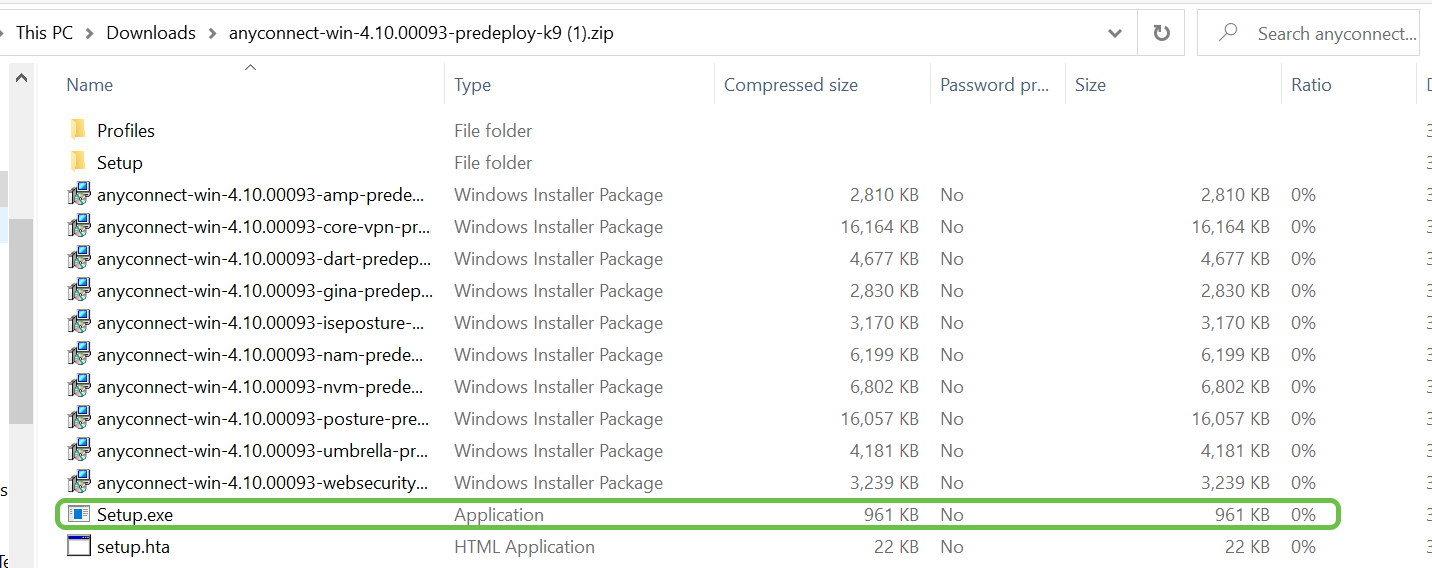
Ga naar de map Downloads voor de AnyConnect-bestanden. Browsergebaseerde downloads worden op Windows-apparaten vaak in de map Downloads opgeslagen. Het bestandspad is doorgaans C:\Users\[uw gebruikersnaam]\Downloads, waarbij C: / verwijst naar het opslagstation van uw apparaat.
Stap 5
Via een pop-upvenster kan om toestemming worden gevraagd. Selecteer in dat geval Yes (Ja). Als wordt gevraagd of u zeker weet dat u deze software wilt uitvoeren, selecteert u Run (Uitvoeren).
Stap 6
Schakel de selectievakjes in voor de modules die u moet installeren.
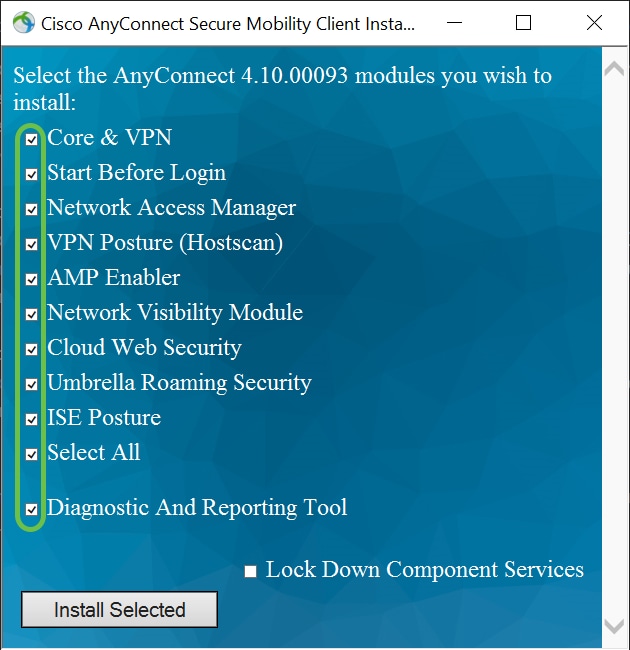
- Core & VPN – Omvat AnyConnect-kernclient met VPN-functie.
- Start Before Login (Starten voorafgaand aan aanmelden) – De gebruiker ziet het aanmeldingsvenster van de AnyConnect-GUI voordat het aanmeldingsvenster van Windows wordt getoond.
- Network Access Manager – Clientsoftware die een veilig Layer 2-netwerk biedt.
- VPN Posture (Hostscan) – Biedt de client de mogelijkheid om het besturingssysteem en antivirus-, antispyware- en firewallsoftware te identificeren die op de host zijn geïnstalleerd.
- AMP Enabler – Wordt gebruikt voor het implementeren van Advanced Malware Protection (AMP) for Endpoints.
- Network Visibility Module – Verzamelt rijke contextinformatie van stromen van een endpoint op of buiten de locatie en biedt zichtbaarheid van met het netwerk verbonden apparaten.
- Cloud Web Security – Een endpointcomponent die HTTP-verkeer naar een scanproxy van Cisco Cloud Web Security routeert.
- Umbrella Roaming Security – Biedt security op de DNS-laag wanneer geen VPN actief is.
- ISE Posture - Het is vergelijkbaar met VPN Posture; voert een klantzijdeevaluatie uit.
- Select All (Alles selecteren) – Alle modules worden geselecteerd.
- Diagnostic and Reporting Tool – Wordt gebruikt om data te verzamelen voor het troubleshooten van installatie- en verbindingsproblemen met AnyConnect.
Alle modules worden standaard geïnstalleerd tenzij u selectievakjes handmatig uitschakelt.
Stap 7
(Optioneel) Schakel het selectievakje Lock Down Component Services (Component Services vergrendelen) in als de functie moet worden ingeschakeld. Als u deze functie inschakelt, kunnen gebruikers de Windows web security service niet uitschakelen.
In dit voorbeeld is de optie Lock Down Component Services (Component Services vergrendelen) niet ingeschakeld.
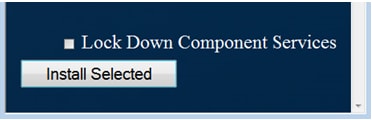
Stap 8
Klik op Install Selected (Selectie installeren).
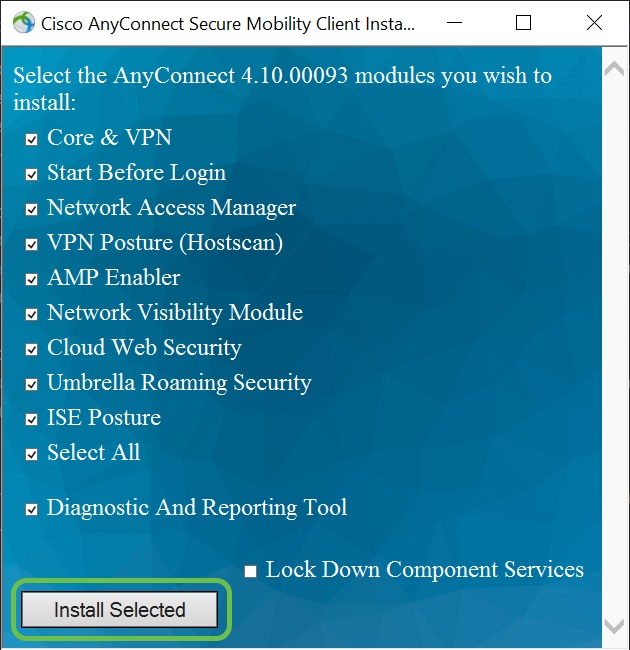
Stap 9
Klik op OK.
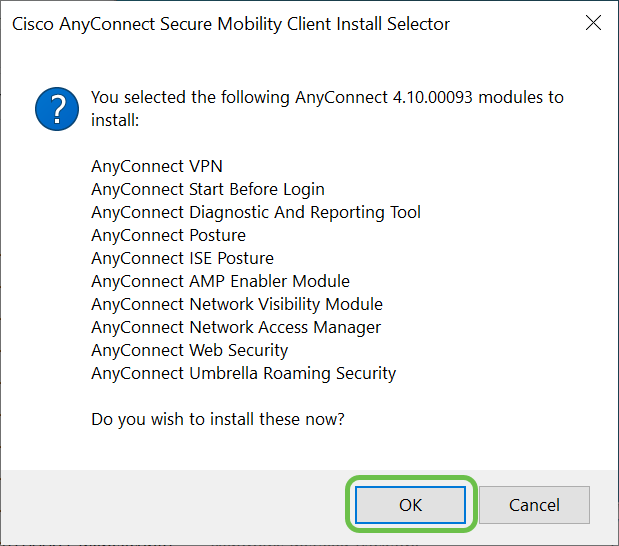
Stap 10
Lees de aanvullende gebruiksrechtovereenkomst zorgvuldig door en klik vervolgens op Accept (Accepteren).
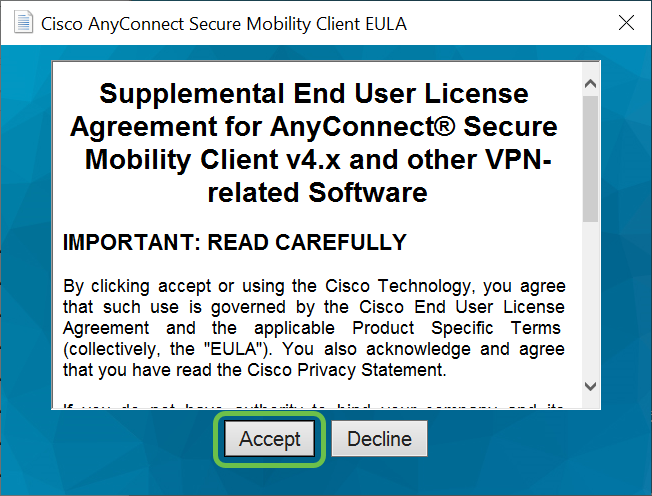
Conclusie en volgende stappen na installatie
Dat was het! Cisco AnyConnect Secure Mobility Client is op uw computer geïnstalleerd.

Vraagt u zich af wat de volgende stappen zijn? Maakt u zich geen zorgen. Als u hulp nodig heeft bij het configureren van AnyConnect op de router, raadpleeg dan AnyConnect VPN-connectiviteit configureren op de RV34x Series router.
We willen het beste voor onze klanten, dus als u opmerkingen of suggesties over dit onderwerp heeft, stuur dan een e-mail naar het Cisco Content Team.
Zodra de configuraties op de router zijn voltooid, kunt u de verbinding rechtsonder in het scherm controleren. Klik op de pijl-omhoog en zet de cursor op het pictogram AnyConnect om de details te zien.
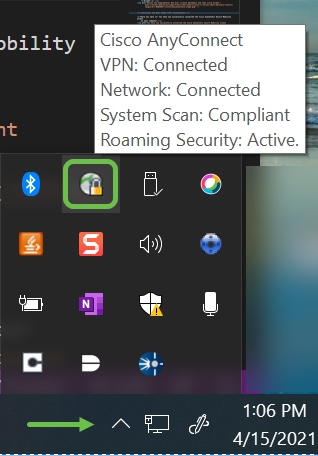
AnyConnect-app
De AnyConnect-app kan worden gedownload via de Google Play Store of Apple Store.
Aanvullende bronnen
Bekijk een video gerelateerd aan dit artikel ...
Revisiegeschiedenis
| Revisie | Publicatiedatum | Opmerkingen |
|---|---|---|
1.0 |
15-Jun-2020
|
Eerste vrijgave |
 Feedback
Feedback